
গতকাল একটি ডিএলএনএ সার্ভার কী তা আমরা আপনাকে বলি এবং এটি কি জন্য, আপনি এই নিবন্ধে পড়তে পারেন হিসাবে। এটিতে আমরা আপনাকে বলি যে আমরা এটি আমাদের কম্পিউটারে উইন্ডোজ 10 এর সাথে কনফিগার করতে পারি This এটিই আমরা আপনাকে পরবর্তীটি ব্যাখ্যা করতে যাচ্ছি, আমাদের কম্পিউটারে আমাদের ডিএলএনএ সার্ভারটি কনফিগার করার জন্য আমাদের অনুসরণ করা পদক্ষেপগুলি।
আমরা ইতিমধ্যে আপনাকে বলেছি, কম্পিউটারে আমাদের একটি আছে। অতএব, উইন্ডোজ 10-এ আমাদের যে প্রক্রিয়াটি পরিচালনা করতে হবে তা হ'ল কনফিগারেশন। আমাদের কোনও কিছু ইনস্টল করতে হবে না, এমন কিছু যা নিঃসন্দেহে প্রক্রিয়াটি সব সময়ে আরও দ্রুত এবং সহজ করে তোলে।
এই ধরণের পরিস্থিতি হিসাবে যথারীতি, আমাদের উইন্ডোজ 10 এর কনফিগারেশনে যেতে হবে প্রথম আমরা এটি স্টার্ট মেনুটি খোলার মাধ্যমে এবং কগওহিল আইকনটিতে ক্লিক করে করতে পারি, বা আমাদের অন্য উপায় আছে। আপনি উইন + আই, এর কীগুলির সংমিশ্রণটি ব্যবহার করতে পারেন যা আমাদের সরাসরি একটি সহজ উপায়ে কনফিগারেশনটি খুলতে দেয়।

কনফিগারেশন মধ্যে আমাদের আছে নেটওয়ার্ক এবং ইন্টারনেট বিভাগে যান। এটি যখন স্ক্রিনে খোলে, আমাদের সরাসরি স্ক্রিনে প্রদর্শিত সংযোগের বৈশিষ্ট্যগুলি পরিবর্তন নামক বিভাগে যেতে হবে। আমরা যদি ওয়াইফাই বা তারের সাথে সংযুক্ত থাকি তবে তাতে কিছু আসে যায় না। আমাদের এই বিভাগটি প্রবেশ করতে হবে।
আমাদের প্রথম প্রশ্নটি হল নেটওয়ার্ক প্রোফাইল। এই ক্ষেত্রে আমাদের কাছে দুটি মাত্র বিকল্প রয়েছে have ডিফল্টরূপে, উইন্ডোজ 10 এটিকে সর্বজনীন প্রোফাইল হিসাবে চিহ্নিত করে, তবে এটি একটি আমরা এই মুহুর্তে আগ্রহী হ'ল ব্যক্তিগত বা গার্হস্থ্য। সুতরাং আমরা ব্যক্তিগত প্রোফাইল নির্বাচন করি এবং তারপরে আমরা পরবর্তী ধাপে চলে যাই।
এটি আমাদের করতে হবে নেটওয়ার্ক এবং ইন্টারনেট সেটিংসে ফিরে যান। রাষ্ট্র বিভাগে, যেখানে আমরা আগেই ছিলাম। আমাদের এটির শেষের দিকে যেতে হবে, যেখানে আমরা ভাগ করে নেওয়ার বিকল্পগুলি সন্ধান করতে চলেছি। আমরা এটিতে ক্লিক করতে যাচ্ছি, ডিএলএনএর সাথে network নেটওয়ার্কের সাথে সংযুক্ত অন্যান্য সরঞ্জামের সাথে আমরা যে উপাদানগুলি ভাগ করতে চলেছি তা নির্ধারণ করতে।
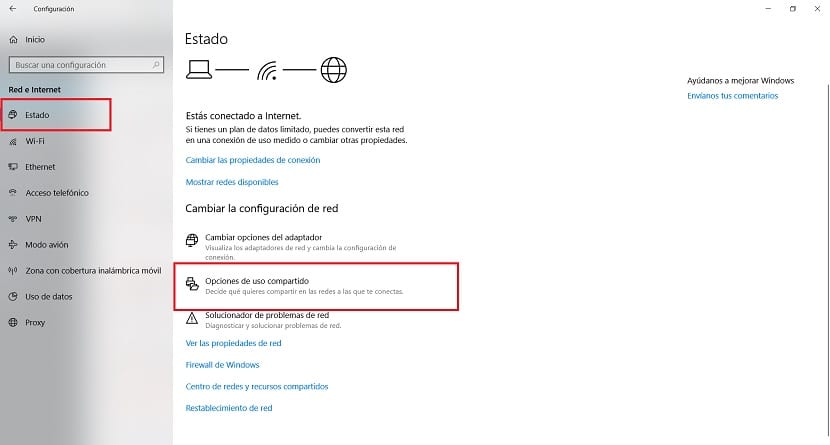
এর পরে, একটি নতুন উইন্ডো খুলবে যা আমরা এটির সন্ধান করতে পারি উন্নত ভাগ করে নেওয়ার সেটিংস। আমাদের এটিতে বেশ কয়েকটি বিকল্প পূরণ করতে হবে। প্রথমটি হ'ল কম্পিউটারটি স্বয়ংক্রিয়ভাবে এই হোম নেটওয়ার্কটি সনাক্ত করবে। এটি আমাদের এটির কনফিগার করার জন্য কিছু না করার অনুমতি দেবে। আমাদের "ফাইল ফাইল এবং প্রিন্টার ভাগ করে নেওয়া সক্ষম করুন" নামক বিকল্পটি সক্রিয় করতে হবে। এইভাবে, প্রিন্টারটি এই নেটওয়ার্কের অংশ হবে যা আমরা উইন্ডোজ 10 এ ডিএলএনএ দিয়ে তৈরি করছি।
তারপরে আপনাকে এটি উন্মোচন করতে হবে সমস্ত নেটওয়ার্ক বিভাগে বিকল্প। এখানে আমাদের বিবেচনা করার জন্য সবচেয়ে গুরুত্বপূর্ণ উপাদান রয়েছে। সুতরাং আমরা আমাদের পছন্দ মত দিকগুলি কনফিগার করতে সক্ষম হবে। যার মধ্যে আমাদের একটি নির্বাচন করতে হবে মাল্টিমিডিয়া স্ট্রিমিং বিকল্পগুলি options এটি প্রথমবার প্রবেশ করার সাথে সাথে একটি বিজ্ঞপ্তি উপস্থিত হবে যাতে বলা হয়েছে যে আমরা অন্যান্য ডিভাইসগুলিকে আমাদের উইন্ডোজ 10 কম্পিউটারে মাল্টিমিডিয়া ফাইলগুলি অ্যাক্সেস করার অনুমতি দিচ্ছি continue অবিরত করার জন্য কেবল সক্রিয়করণ বিকল্পটি টিপুন।
পরবর্তী ধাপে আমরা অন্যান্য ডিএলএনএ নেটওয়ার্কের সাথে সংযুক্ত কম্পিউটার এবং অন্যান্য ডিভাইসের নাম রাখতে পারি। এটি এমন কিছু যা আপনার পছন্দ অনুসারে কনফিগার করতে হবে। আপনি এটি সম্পন্ন করার পরে, আপনাকে এটি গ্রহণ করতে হবে। তারপরে, আমরা একেবারে প্রান্তে চলে যাই, যেখানে আমরা পাসওয়ার্ড সুরক্ষা বিকল্পটি পাই। সেখানে আমাদের করতে হবে ভাগ করে নেওয়ার বিকল্পটি চালু করুন পাসওয়ার্ড সুরক্ষা সহ। এই উপায়ে, এই উপাদানগুলি ব্যবহার করার সময় আমাদের কোনও পাসওয়ার্ড প্রবেশ করতে হবে না। আপনি যখন সবকিছু কনফিগার করেছেন, সেভ পরিবর্তনগুলিতে ক্লিক করুন।

এই পদক্ষেপগুলি সহ, আমরা ইতিমধ্যে এর জন্য প্রয়োজনীয় পদক্ষেপগুলি সম্পন্ন করেছি ডিএলএনএ সার্ভার সেটআপ আমাদের উইন্ডোজ 10 কম্পিউটারে আপনি দেখতে পাচ্ছেন যে এটি জটিল নয়, তবে এটি কিছুটা দীর্ঘ প্রক্রিয়া। তবে এতে আপনার সমস্যা হবে না।